فعالسازی قابلیت پیش نمایش برای فایل های PSD و EPS و … در ویندوز یکی از اولین کارهایی است که بعد از نصب ویندوز و نصب نرم افزارهای گرافیکی بهتر است انجام دهید.
حتما برای شما هم پیش اومده که فایل های فتوشاپ یا ایلاستریتور و… تون رو ذخیره میکنید ولی با اینکه فایل تون رو نام گذاری کردید گاهی وقت ها در پیدا کردن فایل مورد نظرتون به مشکل برمیخورید و مجبور میشوید تا یک به یک فایل ها رو باز کنید تا به فایل مورد نظر برسید. در این آموزش قراره یک روش خیلی آسان برای مشاهده preview فایل هاتون ارایه بدیم.
خب ما یک فولدر داریم با چندین فایل PSD و EPS و… که میخواهیم محتویات داخل این فایل ها رو بدون نیاز به باز کردن شون با preview ببینیم.
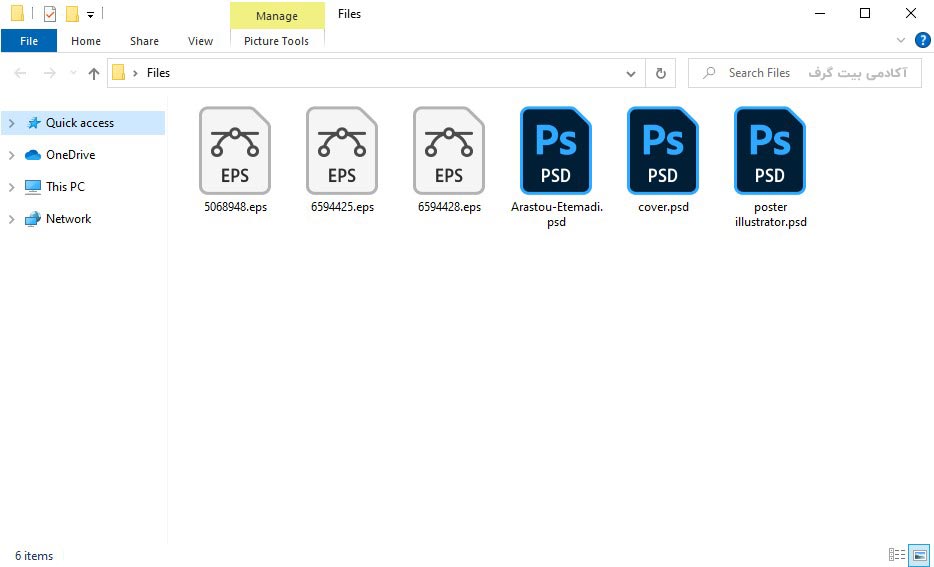
فعالسازی قابلیت پیش نمایش برای فایل های PSD و EPS در ویندوز
اول باید برنامه SageThumbs رو از سایت مون دانلود کنید:
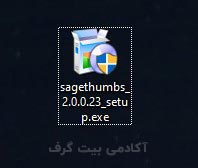
با کلیک کردن روی آیکون برنامه اون رو نصب میکنیم. مراحل نصب در ادامه به صورت تصویری آموزش داده شده است:
1)

2)
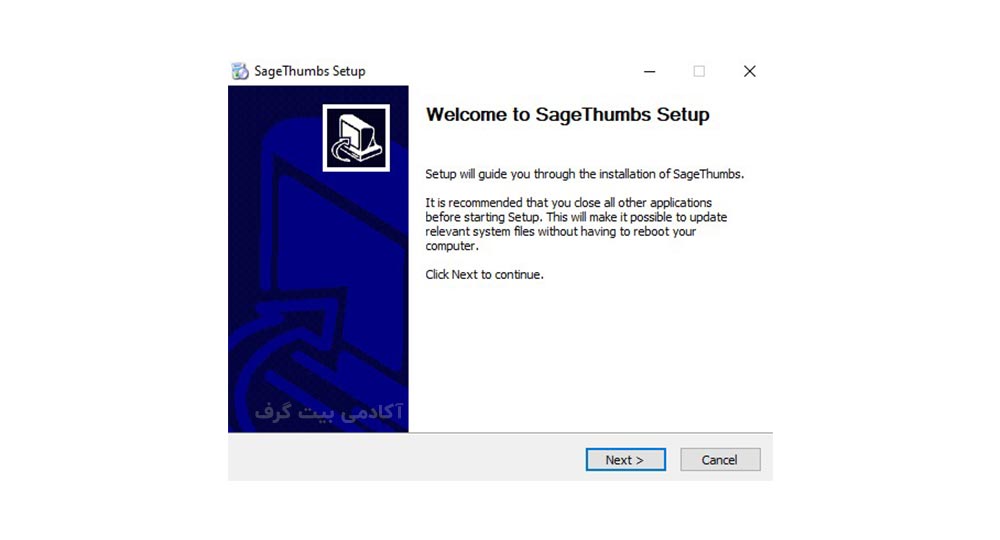
3)
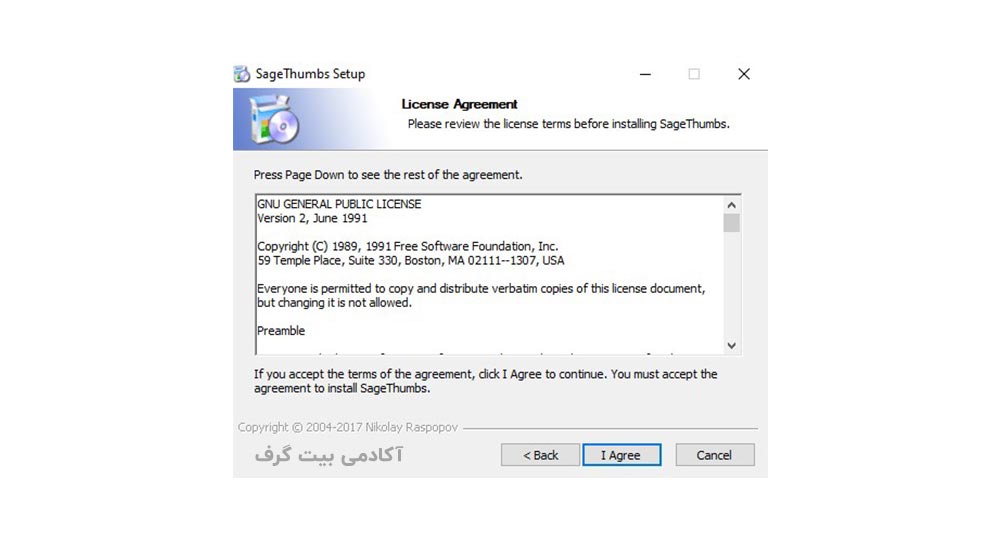
4)
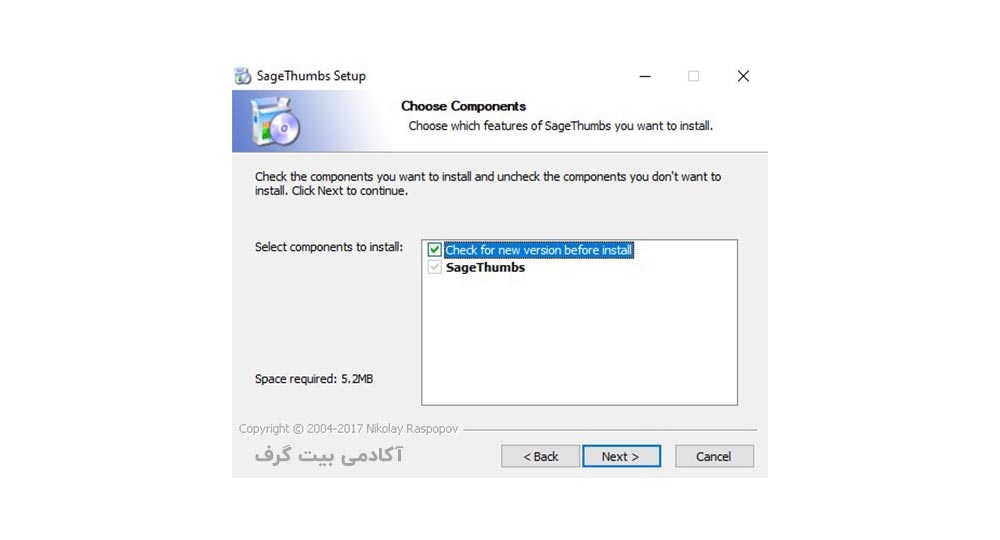
5)
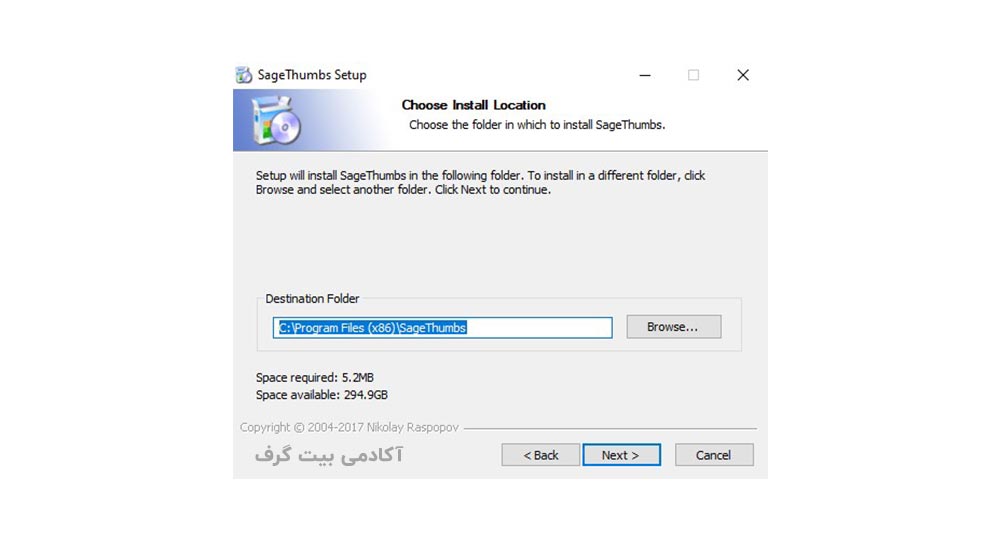
6)
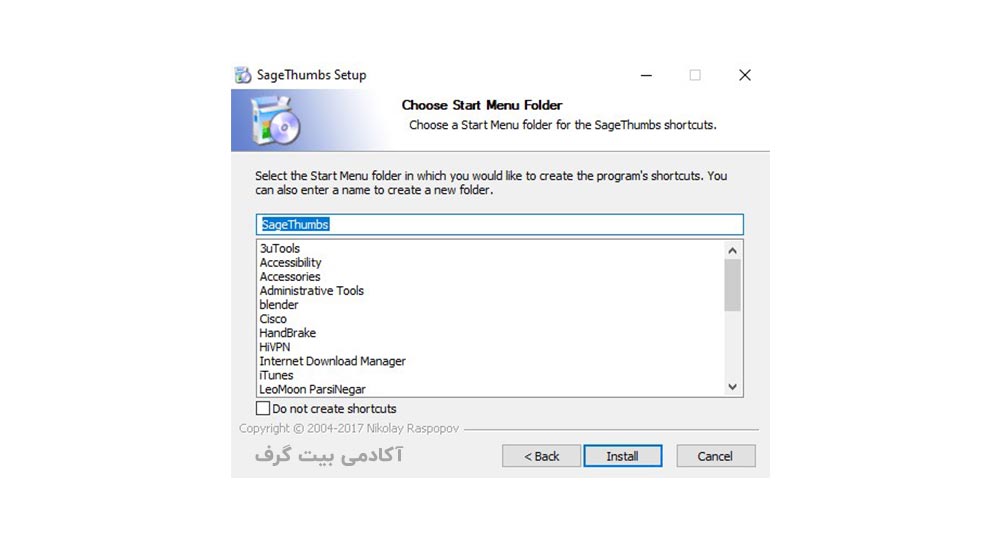
7)
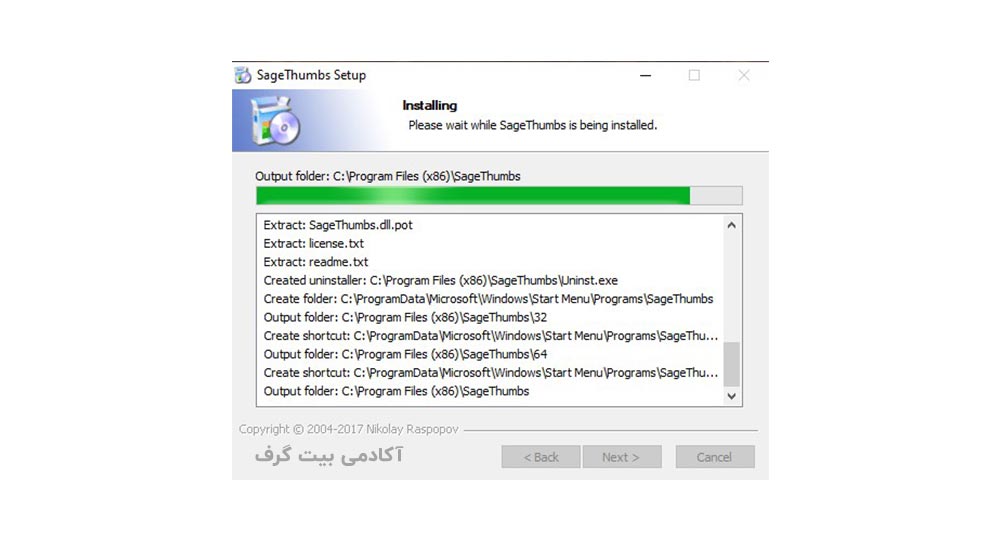
8)
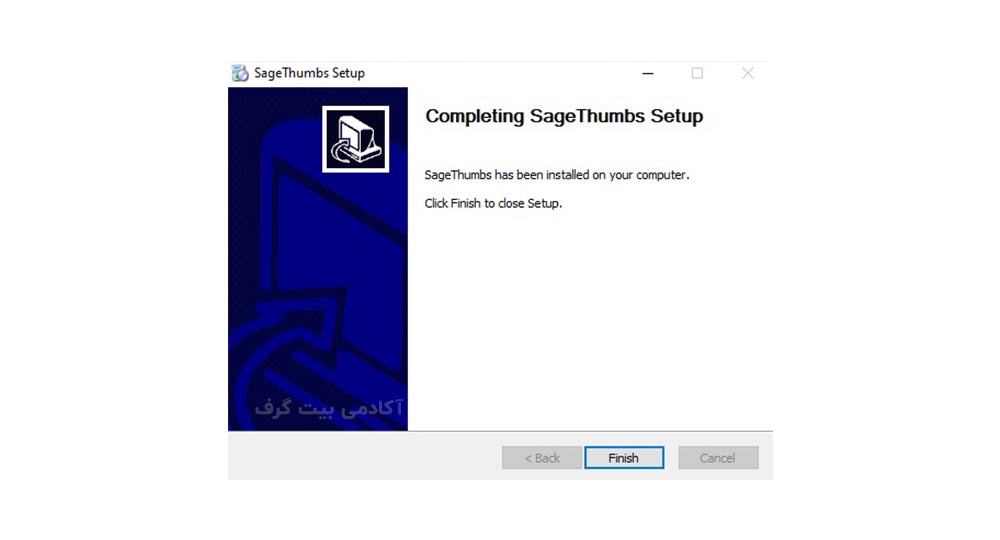
خب حالا بعد از زدن Finish (بدون نیاز به ریستارت) برمیگردیم سراغ فایل هامون:
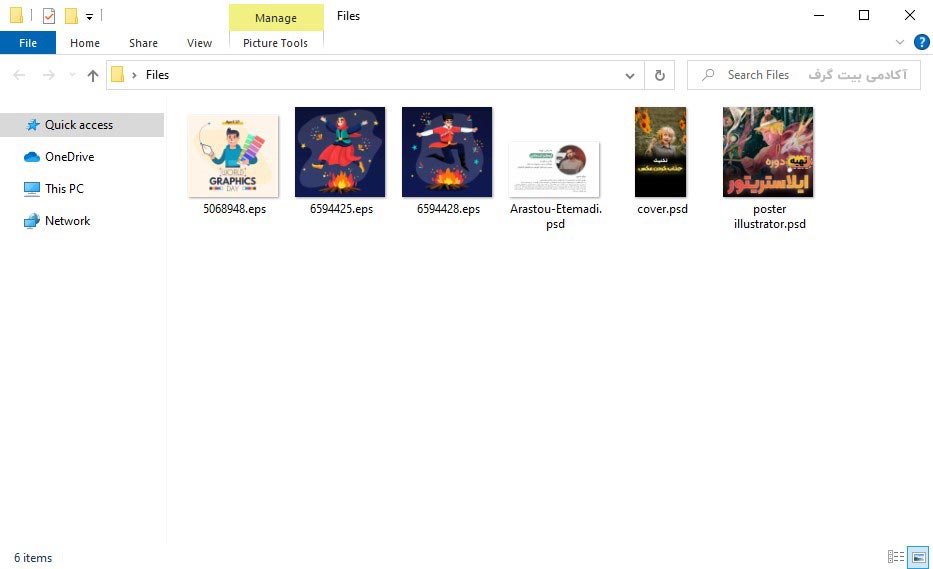
و همانطور که مشاهده میکنید الان دیگه Preview فایل هامون رو میبینیم.
ولی مشکلی که الان ممکنه کاربر ها رو اذیت کنه اینه که تشخیص دادن فایل ها از همدیگر مقداری سخت باشه.
برای تشخیص بهتر فایل ها طبق روش زیر عمل میکنیم:
1) روی یکی از فایل ها کلیک راست میکنیم و در منوی باز شده گزینه SageThumbs رو میزنیم و در منوی بعدی روی گزینه SageThumbs Options… میزنیم:
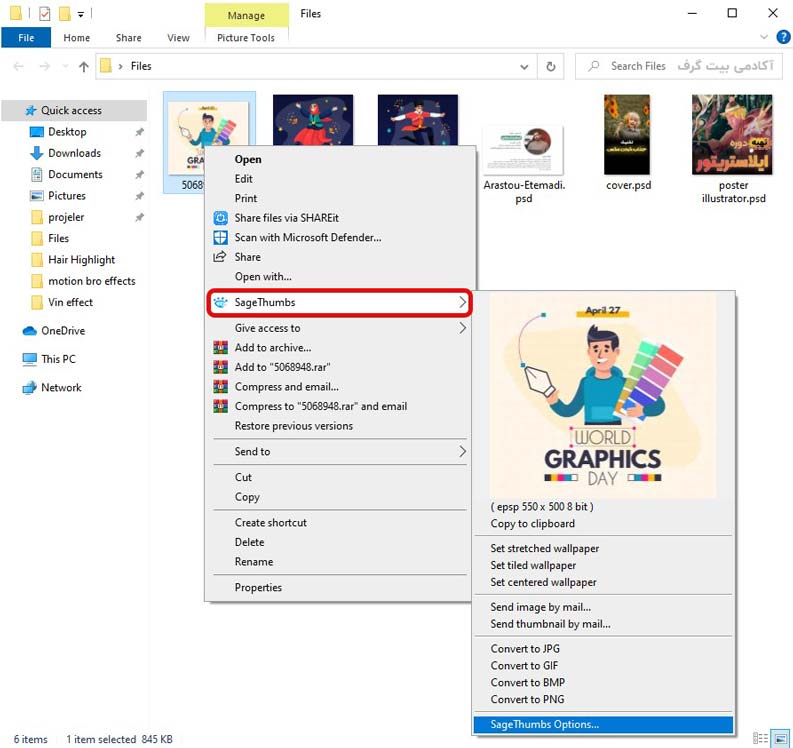
2) حال در صفحه باز شده تیک گزینه Show type overlays on Thumbnails رو بزنید و سپس گزینه OK در پایین صفحه رو بزنید تا این قابلیت فعال شود:
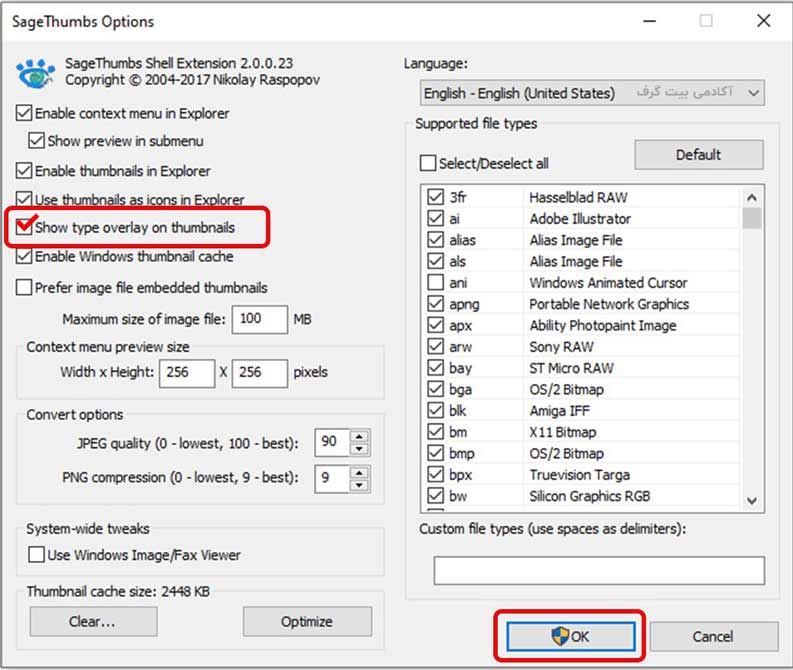
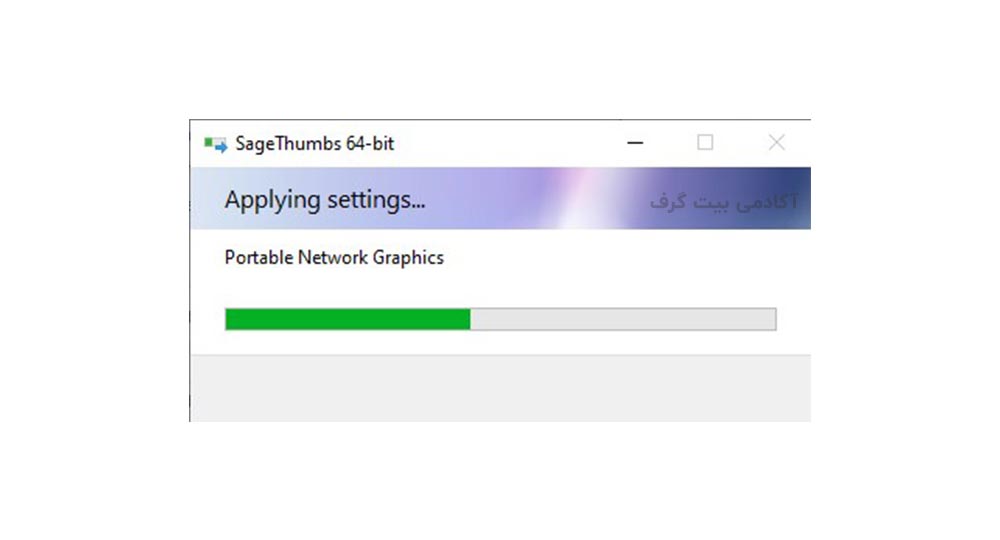
3) و الان اگر برگردیم سراغ فایل هامون میبینیم که نوع فرمت فایل ها به صورت Ovelay روی Preview هر فایل نمایش داده می شود:
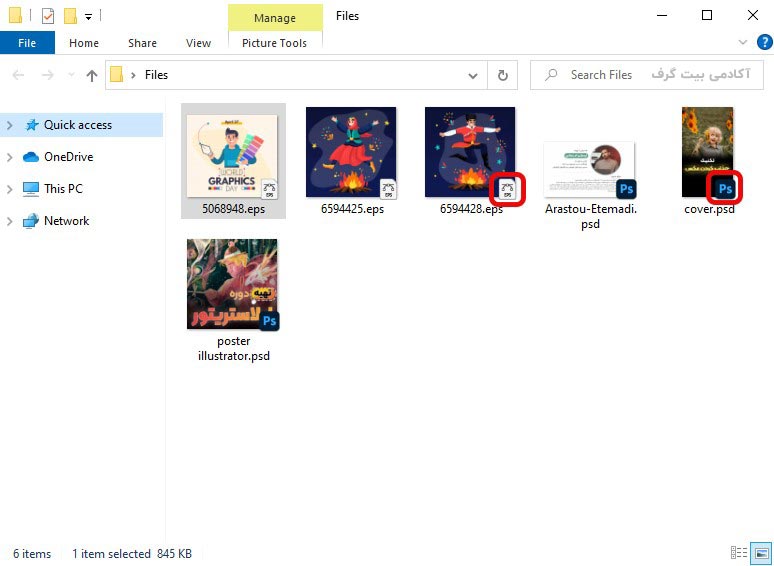






















عالی بود ممنونم
سلام وقت بخیر
سپاس از همراهی تان.
اگه اسم پوشه ی فایل، فارسی باشه نشون نمیده !!!!
سلام وقت بخیر
همیشه در کار با نرم افزارهای کامپیوتری از نام گذاری انگلیسی برای پوشه ها استفاده کنید تا به مشکل برنخورید.
رعایت نام گذاری لاتین در نصب پلاگین و اسکریپت ها هم بسیار اهمیت دارد.
سلام وقت بخیر
تمام فایل های EPS رو نمایش نمیده و بعضی ها رو نشون میده علتش چیه ؟
سلام وقت بخیر
ما تست کردیم همه ی فایل ها را نمایش می دهد، ممکن است فایل های شما ایرادی داشته باشند و یا مشکل از ویندوزتون باشد، توصیه می کنیم بر روی ویندوز 10 از این نرم افزار استفاده کنید.
تو تنظیمات ۱۰۰ مگ رو بکنید ۹۹۹ مگ
سلام وقت بخیر
سپاس از شما.
عمریه دنبالشم. خیلی ممنون. خدا امواتتو بیامرزه
سلام وقت شما بخیر
موفق باشین.
سلام
ممنون اما متاسفانه فایل های ai رو نمایش نمیده، با اینکه تیکش رو زدم :(
سلام وقت بخیر
برای نمایش فایل های PSD و EPS می تونید استفاده کنید.
سلام
ممنونم بابت معرفی این برنامه کاربردی
من در نمایش بندانگشتی فایل ARW سونی آلفا ۷ مارک ۴ مشکل داشتم، این نرمافزار هم متاسفانه نتونست نشون بده. (با آلفا ۳ اوکیه). براش راه حلی دارید؟
با سپاس فراوان
سلام وقت بخیر
نه متاسفانه بهتره فقط برای فایل های PSD و EPS از آن استفاده کنید.
سلام ممنون از آموزشتان فقط در بخش تنظیمات نرم افزار اشاره نشده بود که باید تیک بقیه فرمتها برداشته بشه چون کش نرم افزار زیاد میشه و سیستم را هنگ میکنه . شما باید تیک نرم افزارهایی که لازم دارید را بزنید . در ضمن اگر حجم فایلهای شما بیش از 100 مگابایت باشه نشان نمیده که باید در تنظیمات این مقدار را بیشتر کنید وگرنه فایلهای شما را بدون آیکون نشان میدهد . ممنون
سلام وقت بخیر
سپاس از شما.
این خیلی عالی بود ممنون
سلام وقت بخیر
سپاس از شما
خوشحالیم کاربردی بوده براتون.